- Acer Swift 7 je jedným z najtenších a najľahších notebookov na trhu kvôli vnútornej batérii a chýbajúcemu ventilátoru.
- Používatelia nahlásili, že dostali chybové hlásenie batéria nebola zistená napriek tomu, že má batériu a nabíjačku.
- Pred zakúpením novej batérie skúste spustiť nástroj na riešenie problémov s napájaním.
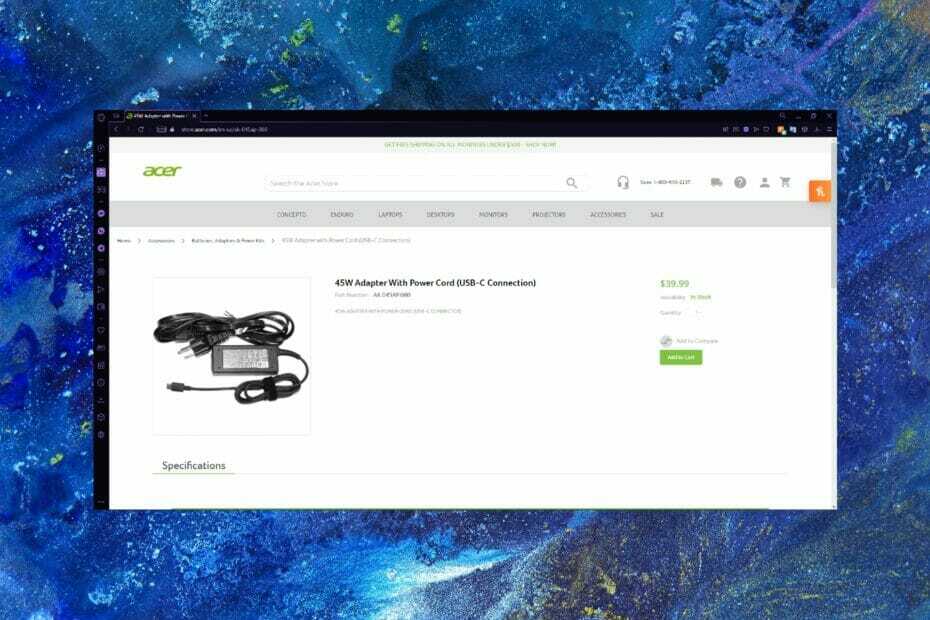
XNAINŠTALUJTE KLIKNUTÍM NA STIAHNUŤ SÚBOR
Tento softvér opraví bežné chyby počítača, ochráni vás pred stratou súborov, škodlivým softvérom, zlyhaním hardvéru a optimalizuje váš počítač na maximálny výkon. Opravte problémy s počítačom a odstráňte vírusy teraz v 3 jednoduchých krokoch:
- Stiahnite si Restoro PC Repair Tool ktorý prichádza s patentovanými technológiami (dostupný patent tu).
- Kliknite Spustite skenovanie nájsť problémy so systémom Windows, ktoré by mohli spôsobovať problémy s počítačom.
- Kliknite Opraviť všetko na opravu problémov ovplyvňujúcich bezpečnosť a výkon vášho počítača
- Používateľ Restoro stiahol 0 čitateľov tento mesiac.
Acer Swift 7 je jedným z najtenších a najľahších notebookov. Čiastočne preto, že má na rozdiel od starších modelov Acer vnútornú batériu.
Používatelia však hlásili, že dostali chybu batéria nebola zistená na ich Acer Swift 7 napriek tomu, že nevykonali žiadne zmeny v nastaveniach batérie alebo napájania.
Problémy s batériou môžu byť frustrujúce, pretože vám bránia robiť čokoľvek na vašom notebooku. Pred zakúpením novej batérie vyskúšajte riešenia uvedené nižšie, aby ste ušetrili čas a peniaze.
Ako opravím chybu, ktorú batéria nerozpoznala na Acer Swift 7?
1. Skontroluj aktualizácie
- Kliknite na Štart a otvorte nastavenie (alebo stlačte Windows + I)
- Vyberte aktualizácia systému Windows.
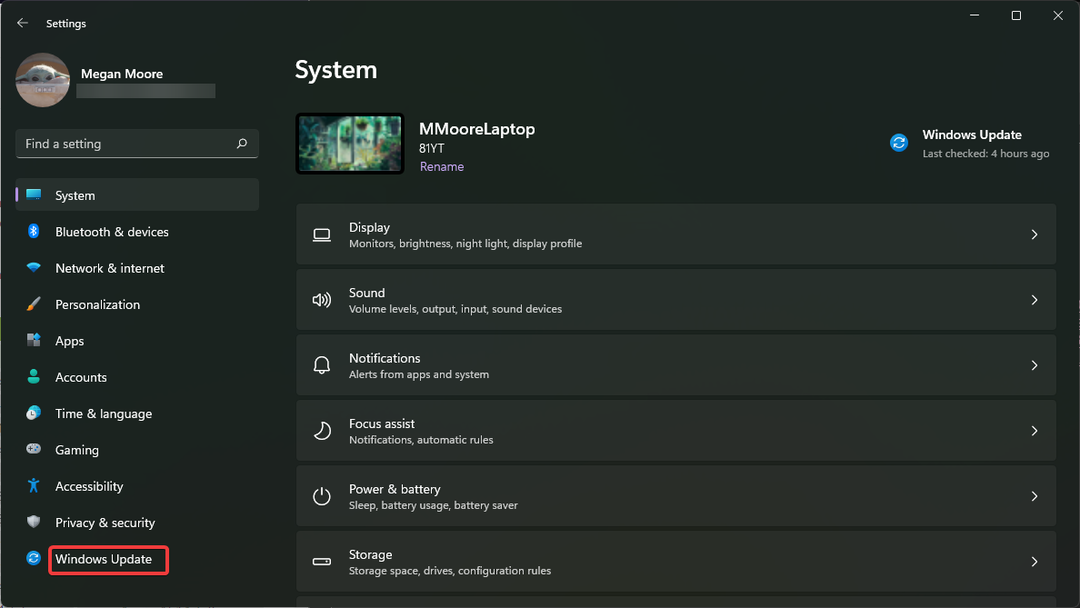
- Kliknite Nainštalovať teraz nainštalovať všetky dostupné aktualizácie.
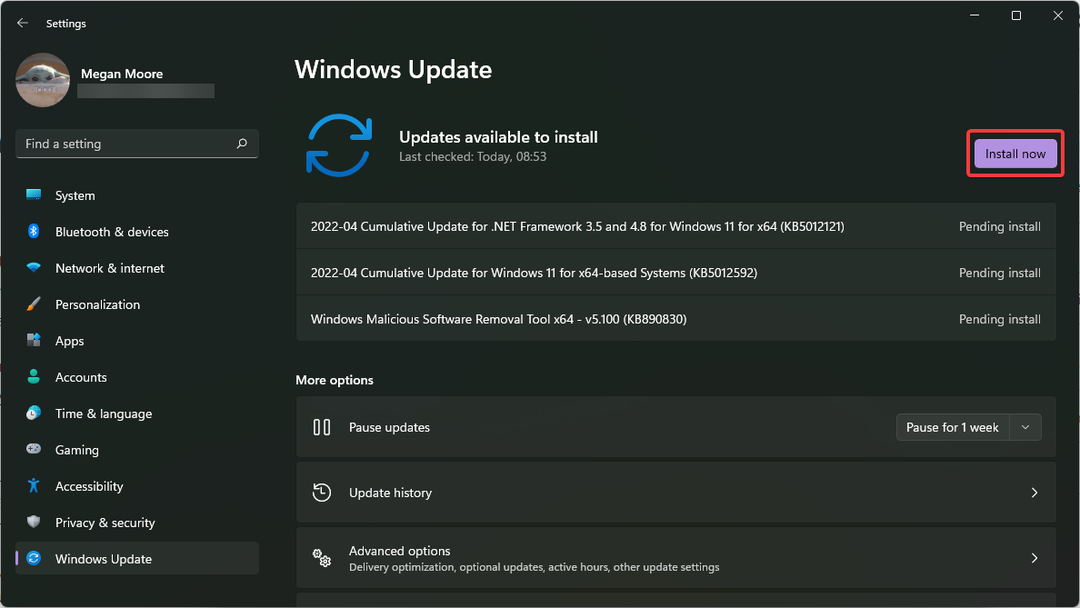
Chyba batérie môže byť spôsobená zastaraným systémom. Pre optimálny výkon sa uistite, že používate najaktuálnejšiu verziu systému Windows.
2. Znova skontrolujte hodnotenie napätia a AMP
- Zatvorte notebook a otočte ho.
- Nájdite nálepku na zadnom kryte a nájdite Volt a Hodnotenie AMP.
- Dvakrát skontrolujte, či je Volt a Hodnotenie AMP sa zhoduje s informáciami na AC adaptéri.
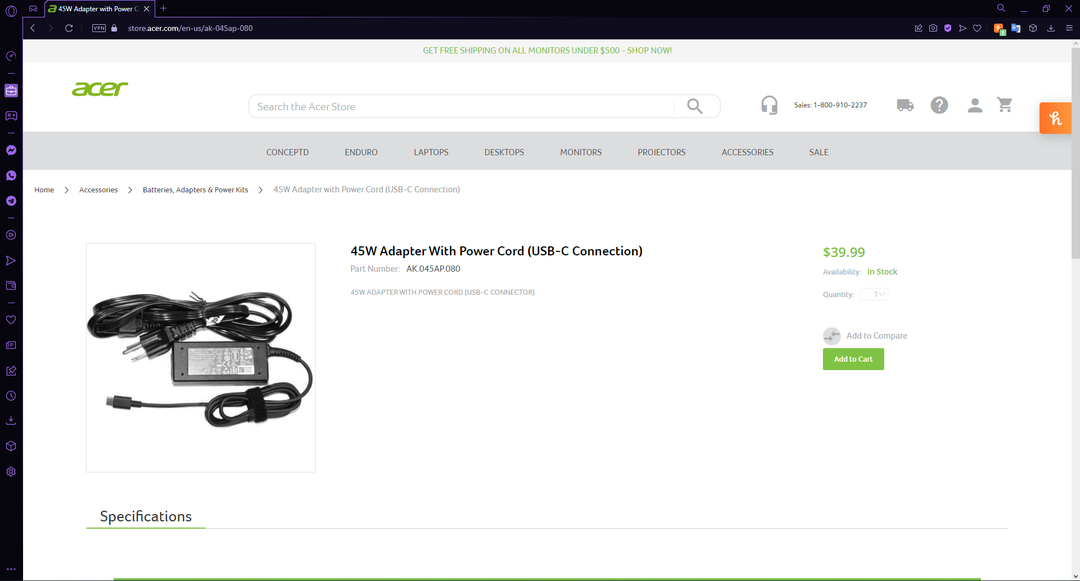
Ak používate nabíjačku dodanú so zariadením Acer Swift 7, môžete toto riešenie preskočiť. Ak však máte inú nabíjačku ako originál, hodnoty napätia a AMP sa musia presne zhodovať, inak narazíte na problémy s batériou.
Ak sa napätie nabíjačky a hodnotenie AMP nezhodujú s požiadavkami vášho počítača, môžete si správnu nabíjačku zakúpiť na webovej lokalite spoločnosti Acer.
- 3 overené metódy na ovládanie rýchlosti ventilátora notebooku Acer
- 4 riešenia na opravu systémového rezervovaného oddielu, ktorý sa netýka problému SSD
- Klávesnica a myš HP Envy x360 nefungujú [Opravené]
3. Spustite nástroj na riešenie problémov s napájaním
- Kliknite na Štart a otvorte nastavenie (alebo stlačte Windows + I)
- Prejdite nadol na Riešenie problémov.
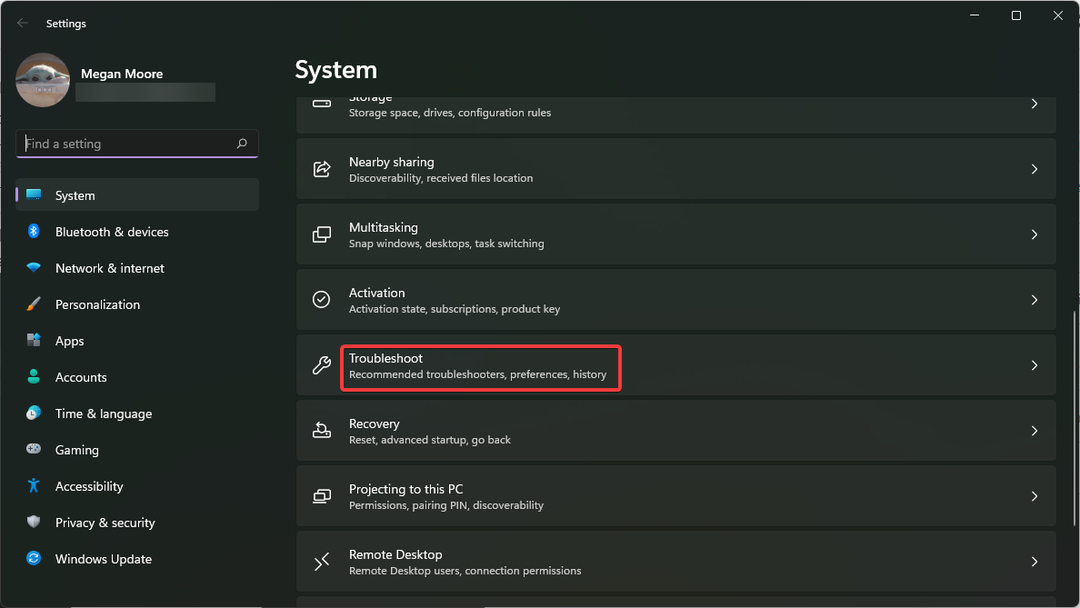
- Vyberte Ďalšie nástroje na riešenie problémov.
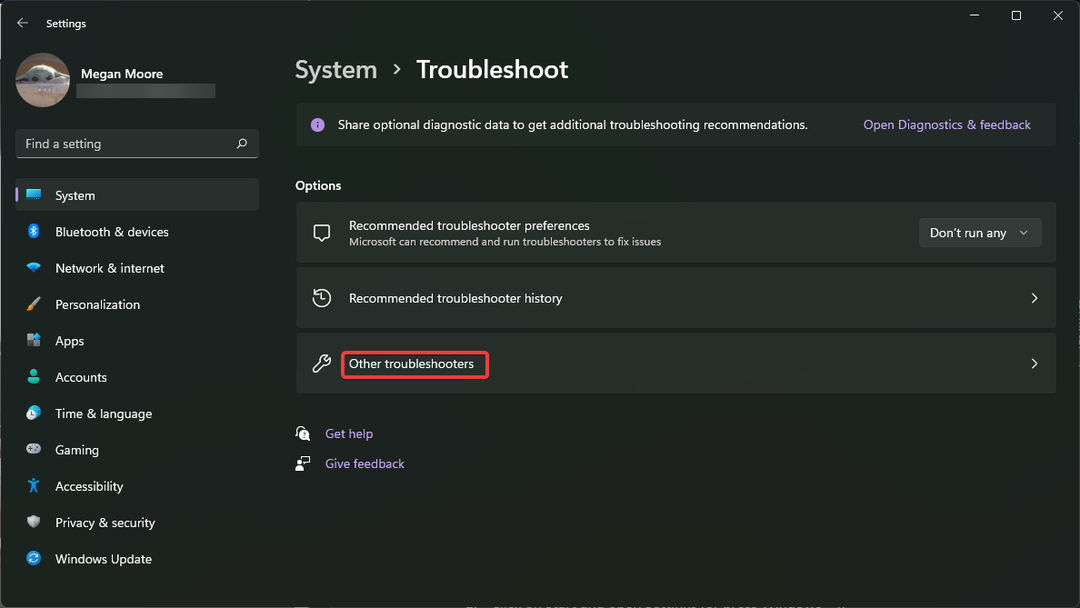
- Nájsť Moc a kliknite Bežať.
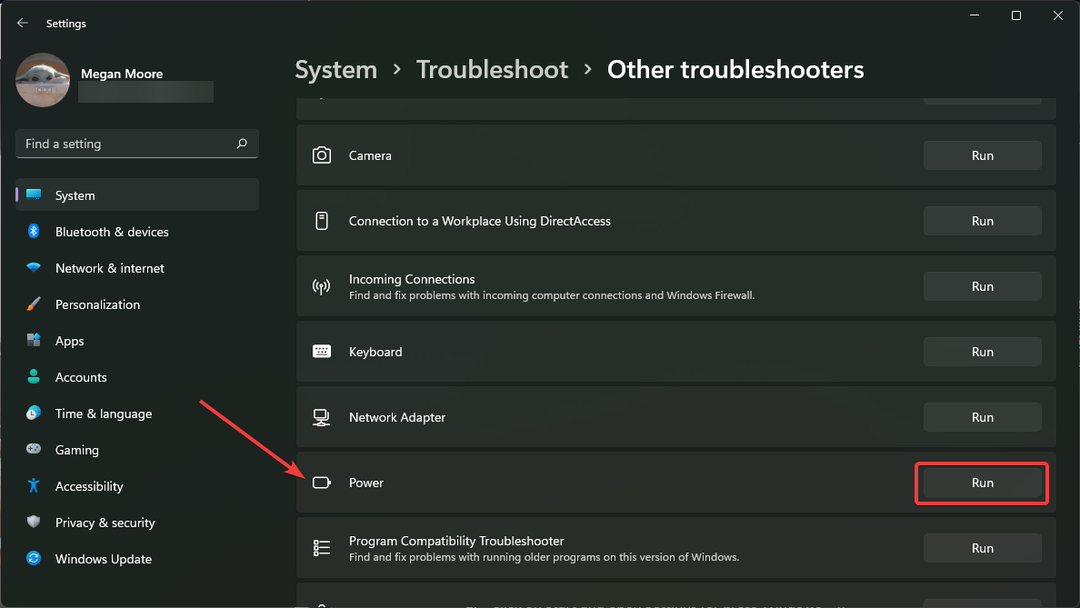
- Preskúmajte zistené problémy.
Spustením nástroja na riešenie problémov s napájaním nájdete všetky problémy s batériou vo vašom Acer Swift 7.
4. Vykonajte reset napájania
- Vypnúť vaše zariadenie.
- Odpojte nabíjačku a externé káble/zariadenia z vášho Acer Swift 7.
- Prevráťte prenosný počítač a odstráňte skrutky zo zadnej strany. Opatrne vyberte batériu.

- Otočte zariadenie späť a podržte stlačené tlačidlo napájania 30 sekúnd potom uvoľnite.
- Opatrne vymeňte batériu a uistite sa, že v nej nie sú žiadne nečistoty alebo prach, potom znova nasaďte zadný kryt.
- Zapojiť nabíjačku a zapnite notebook.
Toto riešenie vyžaduje malý skrutkovač na odstránenie malých skrutiek na zadnom kryte prenosného počítača, aby ste získali prístup k batérii. Uistite sa, že pracujete v čistom a suchom priestore, aby ste predišli vnútornému poškodeniu.
Vykonaním resetovania napájania sa zbavíte akejkoľvek nahromadenej energie a resetujete batériu. Návod na demontáž pre Acer Swift 7 nájdete online, ktorý vám ukáže, ako správne vybrať internú batériu.
5. Vymeňte batériu
Ak všetko ostatné zlyhá a vyskúšali ste všetko, možno je čas zaobstarať si novú batériu. Novú batériu pre váš model Acer si môžete zakúpiť na webovej stránke Acer.
Webová stránka Acer umožňuje používateľom zadať sériové číslo, SNID alebo číslo modelu zariadenia, aby našli správnu batériu alebo príslušenstvo.
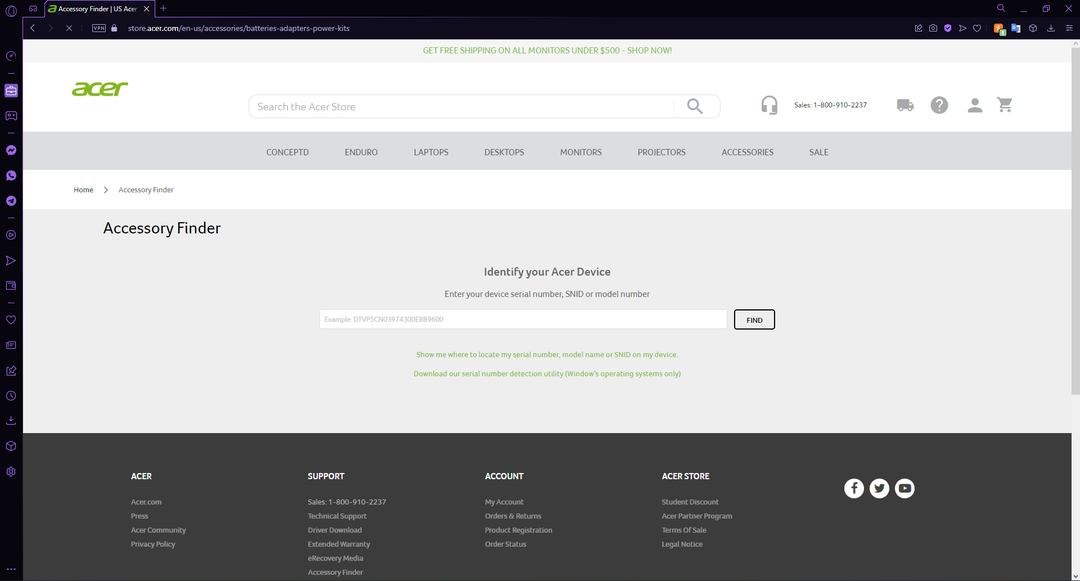
Dúfajme, že vyššie uvedené riešenia pomohli vyriešiť chybové hlásenie, že batéria nebola zistená. Ak nie, možno je čas vymeniť batériu, našťastie webová stránka Acer uľahčuje získanie tej správnej.
Vyššie uvedené riešenia sú pre používateľov systému Windows 11, ak máte v systéme Windows 10 sa nezistila batéria, aj na to máme návod.
Dajte nám vedieť v komentároch, či existuje iné riešenie, ktoré vám pomohlo vyriešiť tento problém.
 Stále máte problémy?Opravte ich pomocou tohto nástroja:
Stále máte problémy?Opravte ich pomocou tohto nástroja:
- Stiahnite si tento nástroj na opravu počítača na TrustPilot.com hodnotené ako skvelé (sťahovanie začína na tejto stránke).
- Kliknite Spustite skenovanie nájsť problémy so systémom Windows, ktoré by mohli spôsobovať problémy s počítačom.
- Kliknite Opraviť všetko na opravu problémov s patentovanými technológiami (Exkluzívna zľava pre našich čitateľov).
Používateľ Restoro stiahol 0 čitateľov tento mesiac.


